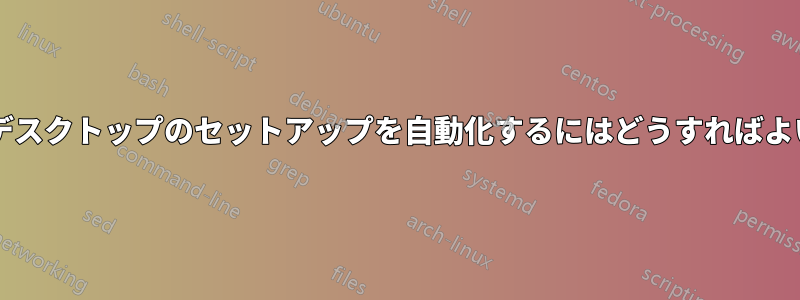
私はLinuxラップトップ(Debianベースのx86用Pixel) には 3 つの「デスクトップ」があります。これらには、Ctrl + Alt + 左および右のキーでアクセスできます。
メイン - 空白のデスクトップ
CLI - タイトルバーのないフルスクリーン、LXTerminal
ブラウザ - フルスクリーンのChromium
ラップトップを再起動すると、3 つの「デスクトップ」が表示されますが、デスクトップ 2 と 3 ではターミナルとブラウザーが開きません。
起動時にこれらのアプリを適切なデスクトップで自動的に起動するにはどうすればよいでしょうか?
答え1
「デスクトップ」とは、ワークスペースのことを指していると思いますか? Ctrl+Alt+左/右は、ワークスペースを切り替えるためのショートカットです。
使ってみてもいいでしょうwmctrl特定のワークスペースで特定のプログラムを起動します。
wmctrl -r <WINDOW NUMBER> -s <WORKSPACE NUMBER>
wmctrl -lウィンドウ番号を見つけるには、以下を使用する必要があります。
0x0080006a -1 localhost panel
0x0180007c 0 localhost Chromium
0x02600007 3 localhost LXTerminal
wmctrl -dワークスペース番号を見つけます。
自動起動に関しては、これはコマンドラインツールなので、あなたのディレクトリにリストされている簡単なシェルスクリプトに簡単に移植できます。自動起動ファイル(LXDE 構成インターフェースから追加できます)。


